怎样添加桌面小插件 iPhone手机怎样开启iOS14系统的桌面小部件功能
更新时间:2023-09-30 17:59:57作者:xtliu
随着iPhone手机系统的不断升级,iOS14系统带来了许多令人兴奋的新功能,其中之一就是桌面小部件功能,桌面小部件能够让我们更加个性化地定制我们的手机屏幕,为我们提供即时的信息和快捷的操作方式。怎样添加桌面小插件呢?在iOS14系统中,我们只需简单的几步操作就可以轻松实现。下面让我们一起来了解一下吧。
具体步骤:
1)如图,打开苹果手机点击 页面空白部分
2)注意:不要点击软件图标
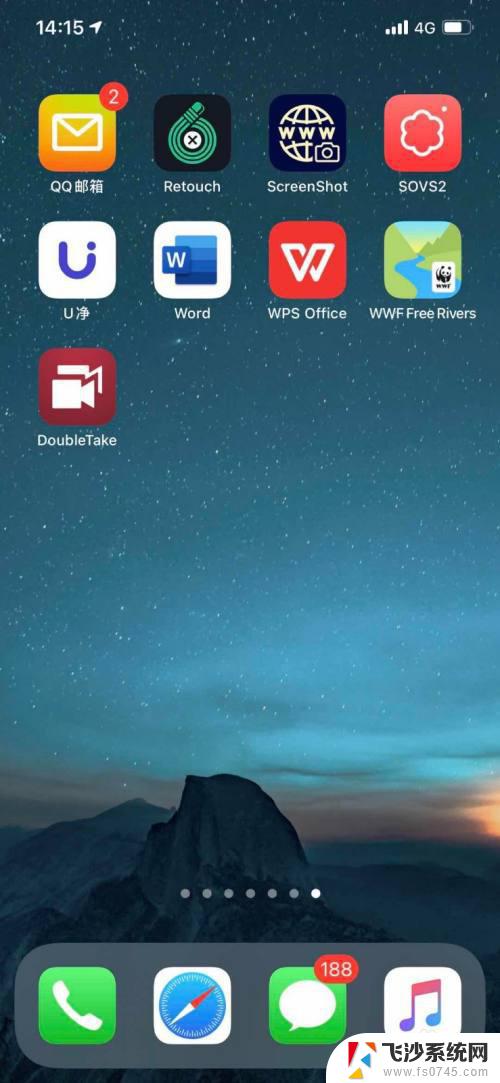
2.1)如图,此时已经进入页面编辑界面
2)点击左上角的 + 按钮
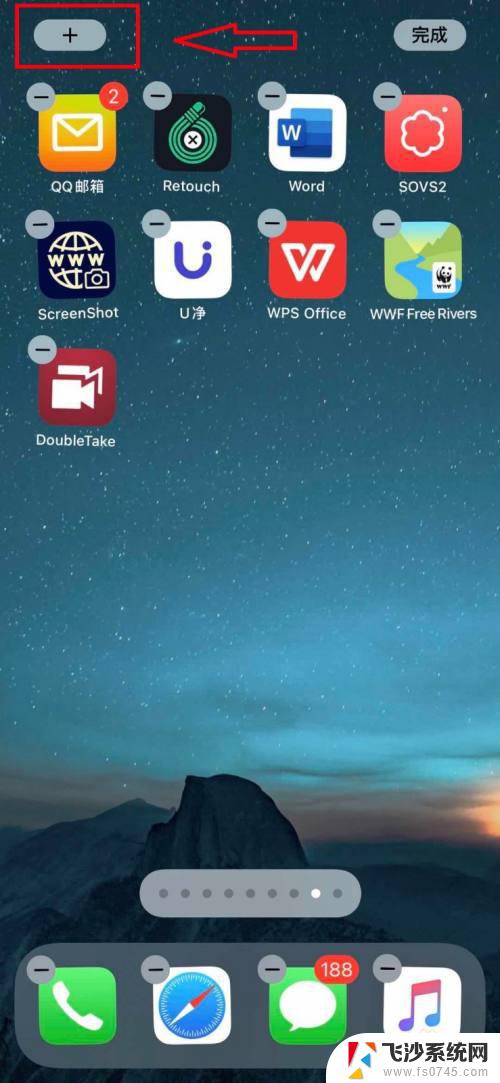
3.1)选择你需要添加的小部件
2)按住向上拖动
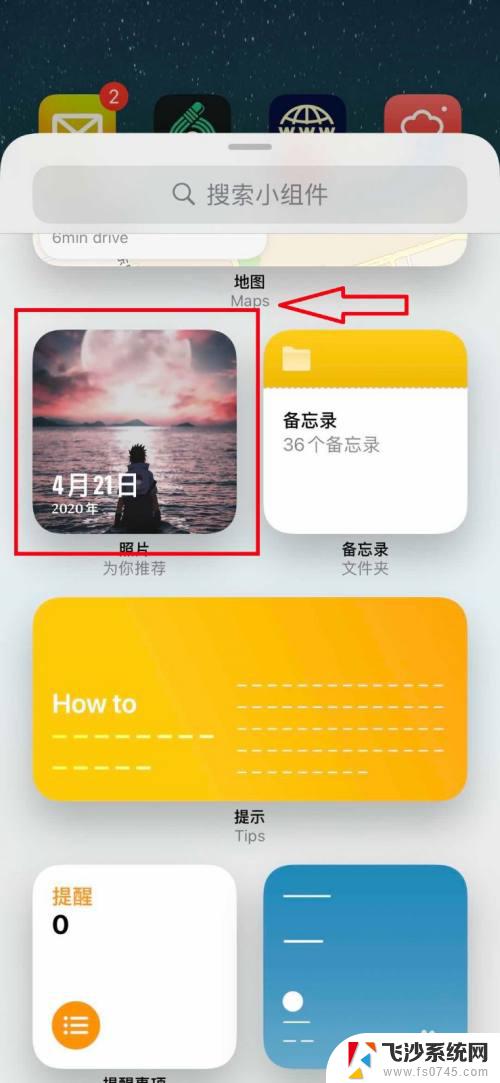
4.1)小部件已经拖进到手机屏幕中
2)然后点击右上角完成
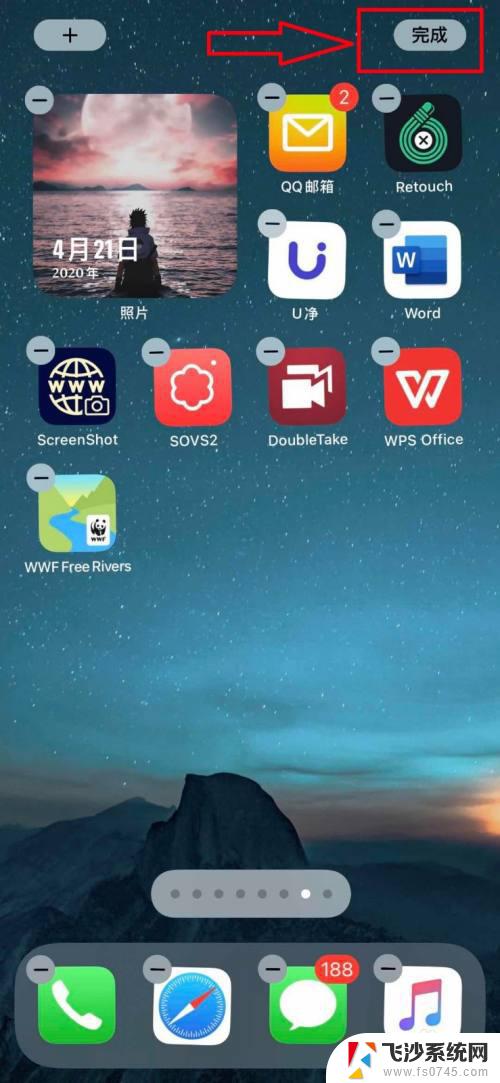
5.如图,此时小部分已经插入到手机页面中
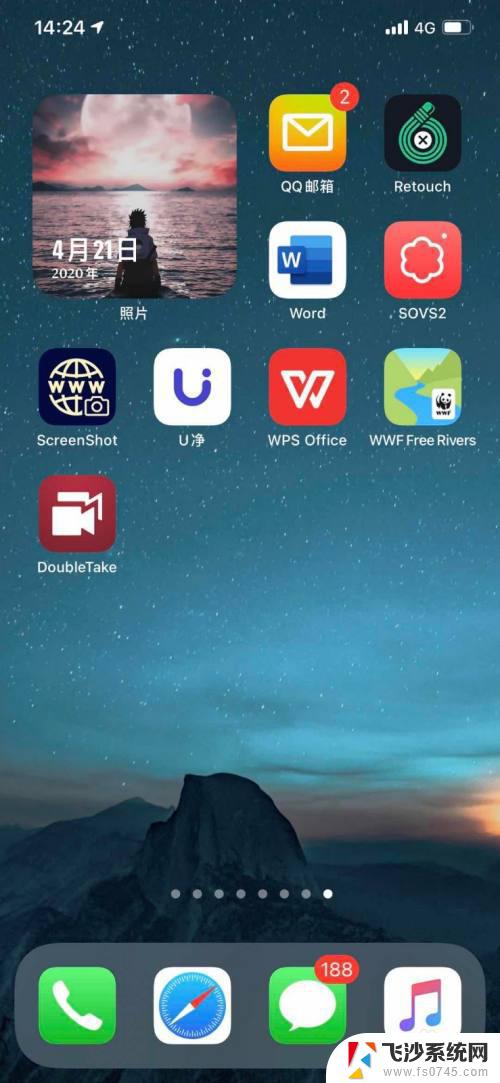
6.1)如果想要更改小部件的位置
2)长按小部件,然后会弹出一个页面。选择编辑主屏幕,移动小部件即可
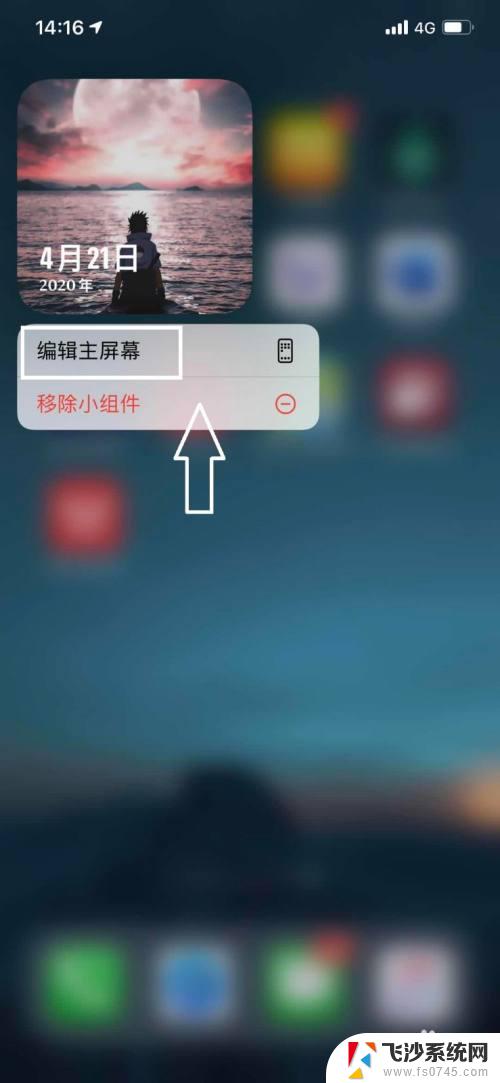
7.1)如果想要删除小部件也是同样的操作
2)长按小部件,选择移除小部件 即可
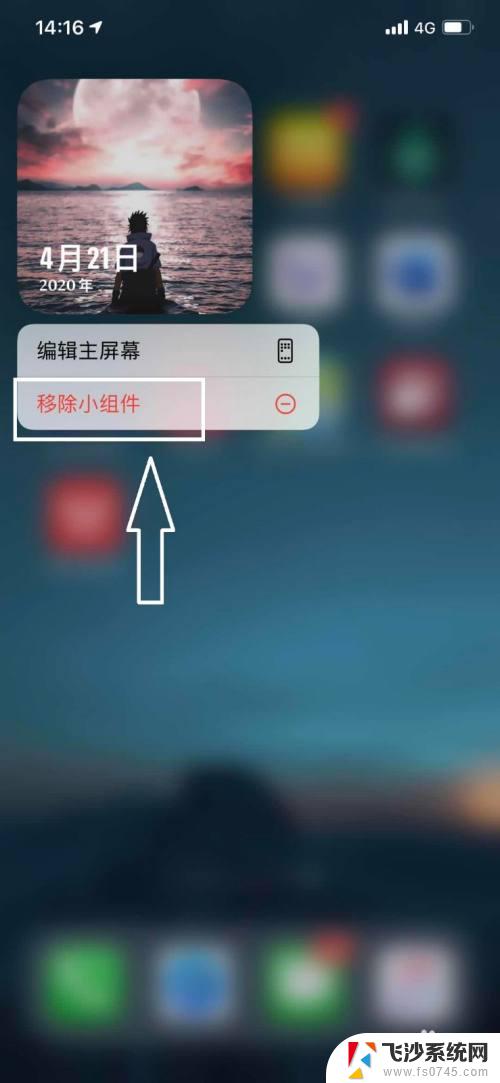
以上就是如何添加桌面小工具的全部内容,有需要的用户可以根据小编的步骤进行操作,希望能够对大家有所帮助。
怎样添加桌面小插件 iPhone手机怎样开启iOS14系统的桌面小部件功能相关教程
-
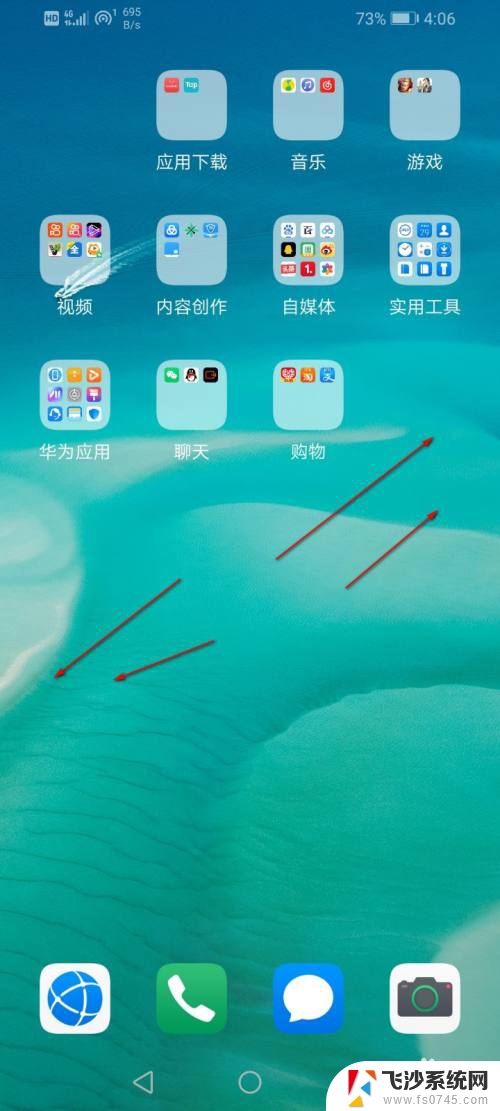 华为怎么在桌面添加小组件 华为桌面小组件添加教程
华为怎么在桌面添加小组件 华为桌面小组件添加教程2023-12-22
-
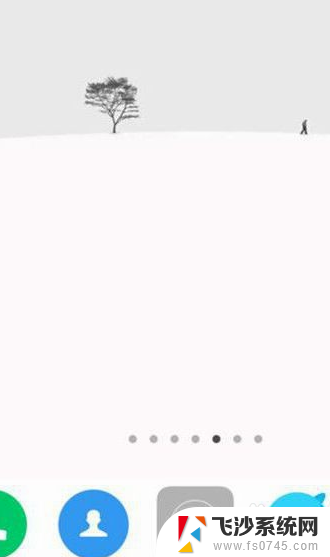 红米怎么添加桌面小组件 小米手机桌面小组件添加教程
红米怎么添加桌面小组件 小米手机桌面小组件添加教程2024-04-27
-
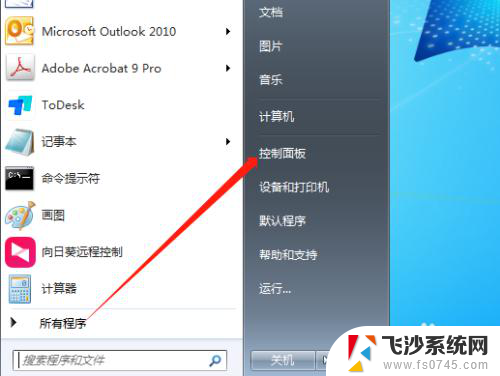 windows桌面添加小工具 电脑系统如何添加桌面小工具
windows桌面添加小工具 电脑系统如何添加桌面小工具2024-09-22
-
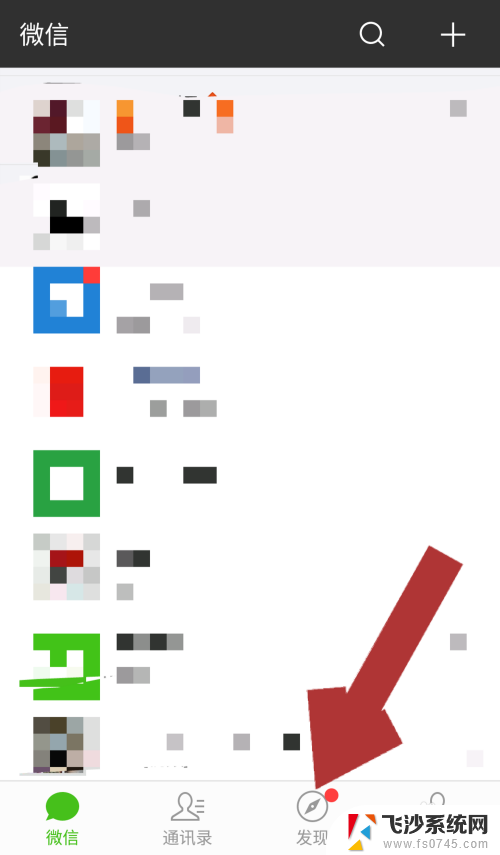 小程序怎么样添加到桌面 微信小程序怎么放到桌面
小程序怎么样添加到桌面 微信小程序怎么放到桌面2024-02-02
- 怎样在桌面上添加时间和气象预报 如何在手机桌面添加天气预报插件
- 如何在手机桌面添加文件夹 手机桌面文件夹怎么设置
- 微信小游戏怎么添加到手机桌面 如何将微信小游戏添加到手机桌面
- 苹果手机怎么添加小程序到桌面 如何在苹果手机上添加小程序到桌面
- 苹果手机如何添加文件夹到桌面 苹果手机怎样创建桌面文件夹
- 天气恢复到桌面 怎样在华为手机上找回桌面的天气小部件
- 联想笔记本显示正在充电但充不进电 联想笔记本充电问题解决方法
- 不能删除的软件怎么删除 电脑软件无法删除怎么办
- 微信怎么设壁纸 微信个性化主页壁纸设置
- word每段首行缩进2字符怎么设置 首行缩进规范
- 笔记本电脑如何更改壁纸 笔记本电脑怎么设置桌面背景
- 电脑装个usb无线wifⅰ怎么操作 台式电脑如何连接无线WiFi
电脑教程推荐